Other video conversion
طريقتان لنسخ iMovie على DVD بسهولة على Mac / Windows
من Ahmed Absal • 2022-06-15 11:12:57 • حلول مثبتة
"هل يمكنني عمل قرص DVD من iMovie؟ كيفية القيام بنسخ قرص DVD من iMovie بدون iDVD؟ "
قد يكون لديك نفس السؤال المذكور أعلاه بعد إنشاء مقطع فيديو أو تحريره باستخدام iMovie، لديك خيارين إمّا تصدير الفيديو إلى أجهزتك المحمولة أو تركها في جهاز Mac لمشاهدتها لاحقًا. إذا كنت من النوع الذي يحتفظ بالأفلام على أقراص DVD لسبب ما، فسيسعدك معرفة أنه يمكنك أيضًا إنشاء أقراص DVD من iMovie لتشغيل مقاطع الفيديو المفضلة لديك على التلفزيون وأي أجهزة أخرى. لا يدعم برنامج iMovie هذا بشكل مباشر وبالتالي تحتاج إلى استخدام برنامج من جهة خارجية. في هذه المقالة سوف نتعلم كيفية حرق iMovie على DVD باستخدام طريقتين مختلفتين. لكلتا الطريقتين مزايا وعيوب، اختر ما هو مناسب لك واتبع الخطوات البسيطة أدناه.
- الجزء 1. أفضل طريقة لنسخ iMovie على DVD بسهولة على Windows / Mac
- الجزء 2. قم بتصدير مشروع iMovie إلى قرص DVD باستخدام iDVD
- الجزء 3. Wondershare UniConverter مقابل iDVD
الجزء 1. أفضل طريقة لنسخ iMovie على DVD بسهولة على نظام Windows / Mac
Wondershare UniConverter هو واحد من أفضل أدوات نسخ أقراص DVD الموجودة مع العديد من الوظائف والميزات. فهي أداة فيديو متكاملة والتي لاتساعدك على نسخ iMovie إلى DVD فحسب، بل يمكنها أيضًا تحويل مقاطع الفيديو إلى أي تنسيق مع وجود ما يزيد عن 1000+ تنسيق فيديو / صوت. توفّر ميزات مثل تحرير الفيديو لتخصيص مقاطع الفيديو الخاصة بك قبل النسخ باستخدام الاقتصاص والتشذيب والتدوير وإضافة العلامات المائية وتحرير الترجمة وما إلى ذلك. متوافق مع نظامي Windows و Mac، ويمكنك نسخ مقاطع فيديو iMovie التي تم إنشاؤها على قرص DVD / Blu-ray بسهولة دون أي خسارة في الجودة.
 Wondershare UniConverter - أفضل ناسخ iMovie إلى DVD
Wondershare UniConverter - أفضل ناسخ iMovie إلى DVD

- يسمح بنسخ مقاطع فيديو iMovie إلى مجلد DVD أو ملفات ISO أو قرص DVD أو قرص Blu-ray
- دعم أكثر من 1000 تنسيق فيديو مثل MP4 و MOV و AVI و MKV و WMV و MPEG، إلخ.
- يسمح بإعداد قوالب قائمة DVD مجانية بمواضيع مختلفة
- يسهّل إضافة صورة خلفية مخصصة وموسيقى لأقراص DVD
- يمكّن المعاينة في الوقت الفعلي لجميع التغييرات والتعديلات قبل نسخ iMovie على DVD
- تحويل مقاطع الفيديو إلى أي تنسيق دفعة واحدة بدون فقدان للجودة
- تنزيل أو تسجيل مقاطع الفيديو من YouTube ومن مواقع مشاركة الفيديو الأُخرى التي تزيد عن 10000 موقع
- نقل مقاطع فيديو DVD المحوّلة إلى محركات أقراص صلبة خارجية مباشرة
خطوات حول كيفية نسخ مقاطع فيديو iMovie على DVD باستخدام Wondershare UniConverter
الخطوة 1 تصدير مشروع iMovie إلى جهاز Mac الخاص بك.
قبل نسخ مقاطع فيديو iMovie على قرص DVD، تحتاج إلى تصدير مقاطع فيديو iMovie أولاً بعد الإنشاء أو التحرير. أولاً، افتح المشروع الذي تريد تصديره في iMovie أو حدد المشروع في مكتبة المشروع واخترالملف > تصدير لحفظ الفيديو. سيُطلب منك بعد ذلك اختيار صيغة الإستخراج (MOV هي الصيغة الموصّى بها) وموقع الملف واسم الملف وحجم الملف والدقة. أخيراً، انقر على زر تصدير لتصدير الفيلم إلى جهاز Mac الخاص بك.
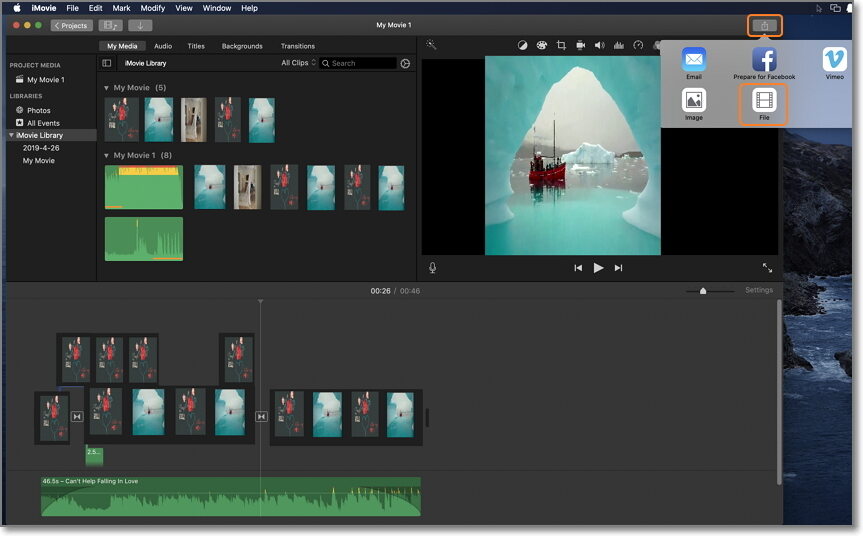
الخطوة 2 إضافة iMovie إلى أفضل ناسخ أقراص DVD.
قم بتنزيل Wondershare UniConverter وتثبيته وافتحه وانتقل إلى علامة تبويب نسخ قرص DVD الموجودة أعلى النافذة. انقر على أيقونة إضافة ملفات لإضافة فيديوهات أو سحب ملف iMovie الذي قمت بتصديره مسباقاً إلى النافذة.
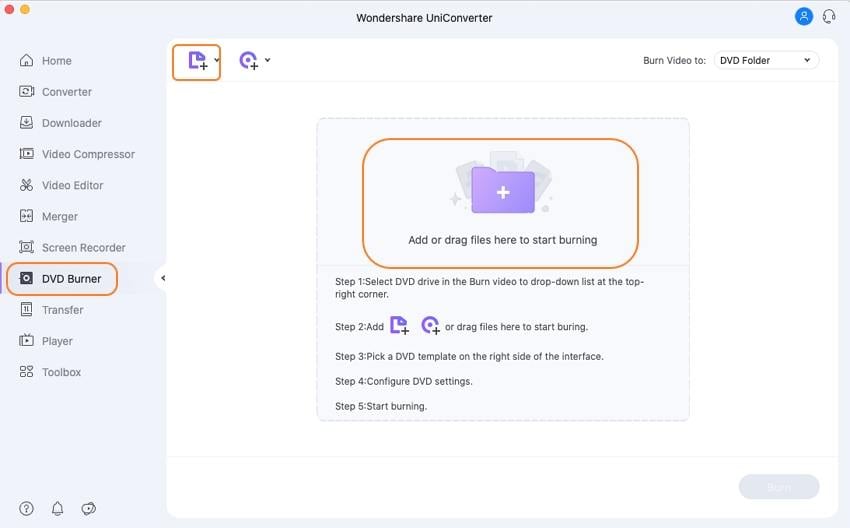
الخطوة 3 تعيين الإعدادات الافتراضية من أجل تحويل iMovie إلى DVD.
لا يمكنك نسخ قرص DVD بدون قرص DVD، لذلك يتطلب ذلك أن يكون لديك قرص DVD قابل للكتابة في محرك الأقراص لديك. اختر الوجهة التي تريد نسخ ملفات iMovie فيها من الخيار نسخ الفيديو إلى:، وانقر فوق السهم الأيمن أو الأيسر لاختيار قالب DVD. اختيارياً، يمكنك النقر على أيقونة التعديل لتعيين قوالب DVD مخصصة مع العنوان وموسيقى الخلفية والصورة والمزيد. بعد ذلك، يمكنك تسمية قرص DVD وتحديد نسبة العرض إلى الارتفاع ومعيار التلفزيون ونوع القائمة وما إلى ذلك.
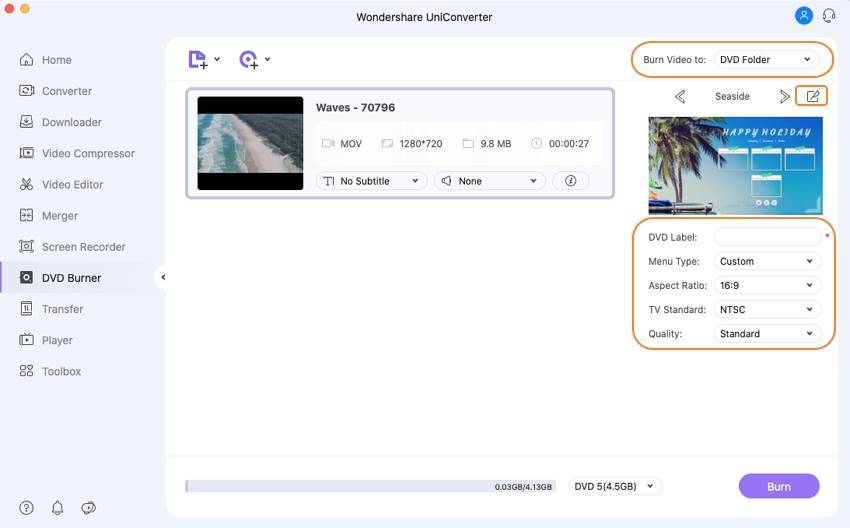
الخطوة 4 نسخ iMovie على DVD.
املأ الفراغ الخاص بـ اسم DVD ثم انقر على أيقونة المثلث المعكوس لاختيار نوع DVD الصحيح. بعد كل شيء، واختيار الإعدادات، قم باختيار نوع DVD وانقر على زر نسخ في الجزء السفلي من النافذة لبدء نسخ ملفات iMovie على قرص DVD. ستنتهي عملية النسخ بعد عدّة دقائق. ثم يمكنك تشغيل قرص iMovie DVD الخاص بك على أي جهاز بسهولة بدون فقدان للجودة.
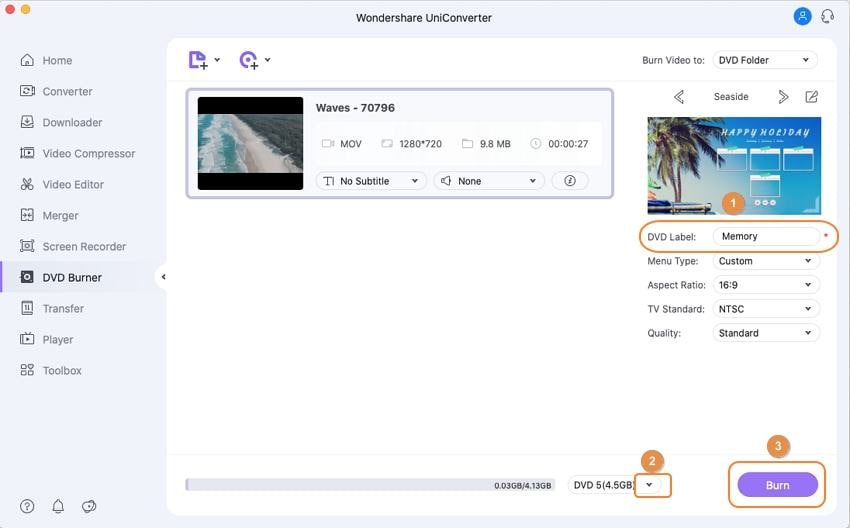
الجزء 2. تصدير مشروع iMovie إلى قرص DVD باستخدام iDVD
لنسخ iMovie إلى DVD باستخدام iDVD، ستحتاج إلى تصدير الفيديو من iMovie إلى iDVD، ثم نسخه. يرجى الملاحظة أن iDVD صانع DVD المجاني متاح فقط لنظام Mac أقدم مثل Mac OS X 10.6 أو أقدم.
بعد إدخال قرص DVD فارغ في محرك الأقراص.
الخطوة 1: افتح الفيلم الذي تريد نسخه باستخدام iMovie وانقر على قائمة المشاركة. اختر iDVD وانتظر حتى تتم المعالجة.
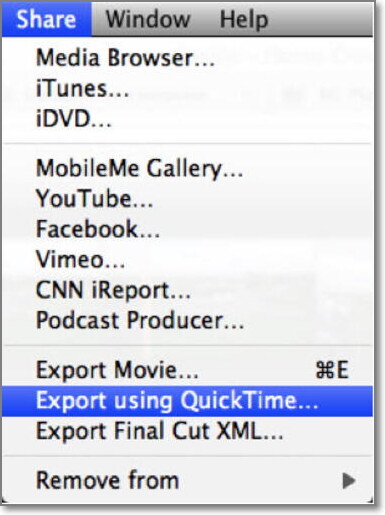
الخطوة 2: سيتم فتح الفيلم في iDVD وسيتم إنشاء مشروع جديد تلقائيًا بالسمة الافتراضية. يمكنك تحديد موضوع وتغيير العنوان وما إلى ذلك إذا كنت تريد.
الخطوة 3: انقر على زر نسخ لبدء حرق iMovie على DVD. إذا واجهت أي مشكلة، فقم بتجربة سمة مختلفة.
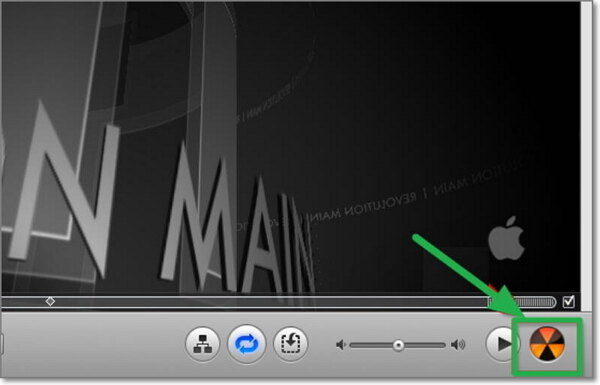
الجزء 3. Wondershare UniConverter مقابل. iDVD
هل أنت محتار بشأن اختيار Wondershare UniConverter أو iDVD لتصدير مشروع iMovie إلى DVD؟ يوضح الجدول أدناه مقارنة بين البرنامجين. من البيانات الموجودة على الجدول، يُظهر أن Wondershare UniConverter أفضل من iDVD لأنه يحتوي على المزيد من الوظائف والميزات فيه. قم بتنزيله مجاناً وتجربته وقم بمحاولة نسخ مقاطع فيديو iMovie على قرص DVD بسرعة فائقة وإخراج بجودة كاملة مع ميزات مخصصة.
| الميزات | Wondershare UniConverter | iDVD |
|---|---|---|
| النظام المدعوم | أحد إصدار نظام Windows و Mac مثل Mac OS 10.15 (Catalina)و 10.14 | نظام Mac Mac OS X 10.6 أو الأبكر |
| نسخ إلى أقراص DVD. دعم جميع التنسيقات تقريبًا والسماح بتخصيص DVD باستخدام قوالب DVD المجانية. |
نعم | نعم، لكنه لا يدعم معظم التنسيقات. |
| نسخ العديد من أقراص DVD بإعدادات DVD افتراضية لمرة واحدة. | نعم | لا، تحتاج إلى القيام بإعداد DVD لكل قرص DVD. |
| تعديل الفيديوهات. تقسيم مقاطع الفيديو وقصها ودمجها وتدويرها وإضافة صور وعلامات مائية نصية وتطبيق التأثيرات وإدراج موسيقى خلفية وما إلى ذلك. |
نعم | لا، يمكنه فقط استخدام iMovie |
| تحميل الفيديوهات من المواقع. تنزيل مقاطع الفيديو بسرعة من YouTube و Vimeo و Dailymotion و Facebook وغير ذلك الكثير. |
نعم | لا |
| تسجيل مقاطع الفيديو من مواقع البث. تسجيل مقاطع فيديو من Netflix و Hulu و Blockbuster وما إلى ذلك بنقرة واحدة فقط. |
نعم | لا |
| تحويل فيديو سريع جداً. تحويل أسرع ب30 مرة. |
نعم | لا |
| تحويل الفيديو إلى صيغ مختلفة. تحويل الفيديو إلى MOV و MP4 و WMV و 3GP وما إلى ذلك لأجهزة iPhone و Android والأجهزة المحمولة الأخرى. |
نعم | لا |
| مشاركة بث الوسائط مع التلفاز | نعم | لا |
| نقل مقاطع الفيديو مباشرة من الكمبيوتر إلى الأجهزة والعكس. | نعم | لا |
| تشغيل الفيديوهات تشغيل مقاطع الفيديو على الفور باستخدام المُشغّل المدمج. |
نعم | لا |
| نصائح ذات صلة | تصدير MP4 إلى iMovie كيفية تحرير مقاطع الفيديو بدون iMovie |
تصدير مشروع iMovie إلى قرص DVD بخطوات تفصيلية |



Ahmed Absal
staff Editor
0 Comment(s)